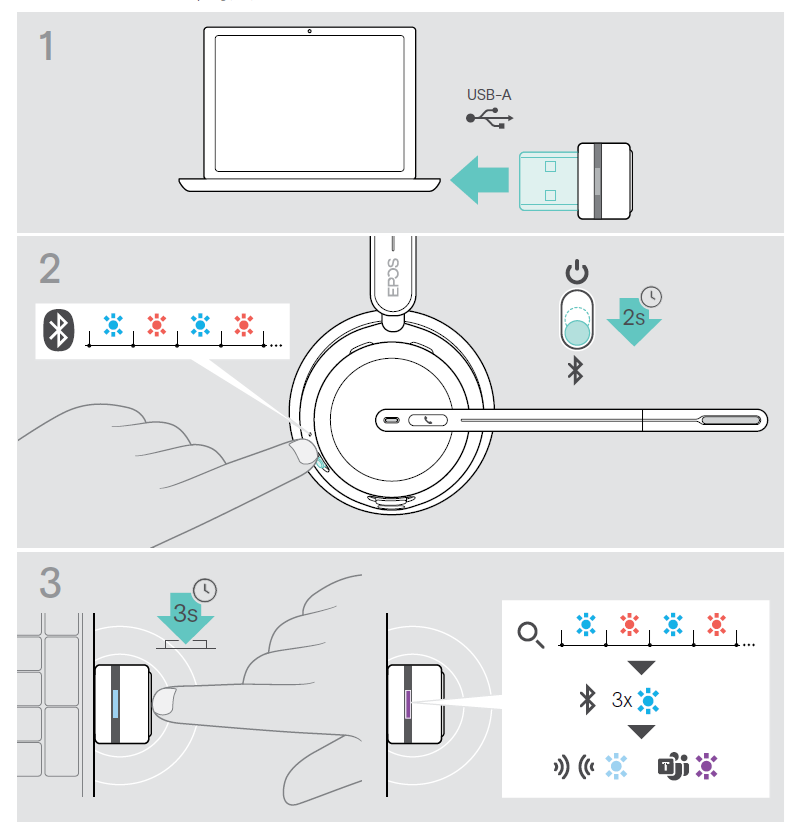TALKHUB Ⅱとスピーカーフォンのペアリング方法を解説します。
本記事では、TALKHUB ⅡにEPOS製スピーカーフォンEXPAND 30(SP 30)を接続した場合の手順を紹介します。
TALKHUB Ⅱの操作ボタン
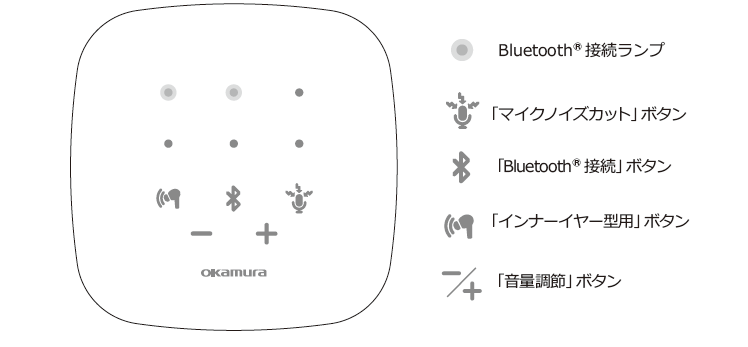
ボタン機能
「Bluetooth接続」ボタン:Bluetooth機器との接続を行います。
「マイクノイズカット」ボタン:周りの雑音をマイクが拾ってしまう際、一定音量以下の雑音をカットします。(※起動時はOFF)
「インナーイヤー型用」ボタン:スピーカーフォンから拾った音声を、さらに他のスピーカーフォンから返すことができます。(※起動時はOFF)
「音量調節ボタン」ボタン:音量の調整を行います。※原則スピーカーフォン側での音量調節を推奨し、それでも足りない場合はこちらの機能をご利用ください。
EXPAND 30の操作ボタン
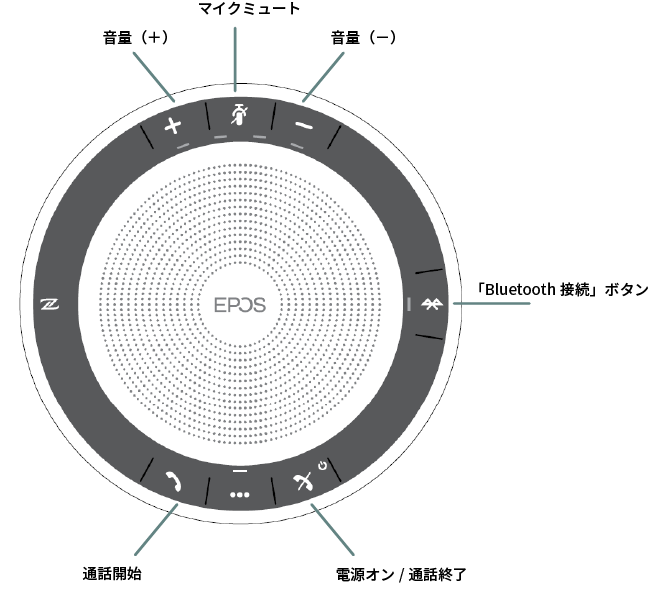
手順 1 TALKHUB ⅡとPCを接続する
接続方法
付属のUSBケーブルでTALKHUB Ⅱの側にはUSB-C、PC側はUSB-Aケーブルで接続します。
※TALKHUB ⅡとPCはBluetooth接続も可能です。その場合はUSBケーブルで給電した上で、手順2の方法でペアリングを行ってください。
手順 2 TALKHUB ⅡとEXPAND 30を接続する

ペアリング方法
-
- EXPAND 30「電源」ボタンを長押しして起動させます。
- EXPAND 30の「Bluetooth接続」ボタンを長押しして、ペアリングモードにします。
- TALKHUB Ⅱの「Bluetooth接続」ボタンを押します。
- TALKHUB ⅡのBluetooth接続ランプが白(点滅)から白(点灯)に変わりましたらペアリング完了です。
- 続いて接続するEXPAND 30をペアリングモードにて同様に接続します。
すべてのスピーカーフォンの接続が完了しましたら、作業は終了です。
注意事項
- スピーカーフォンは全て同じ機種でご使用いただくことを推奨いたします。
TALKHUB Ⅱの接続情報を初期化する方法
この作業を行う場合はスピーカーフォンの電源はすべてOFFにします。
初期化方法
-
- TALKHUB ⅡのUSBケーブルで繋ぎ電源を入れます。
- 「Bluetooth接続」ボタンを押します。
- Bluetooth接続ランプが白(点滅)→消灯に変わりましたら、初期化完了です。